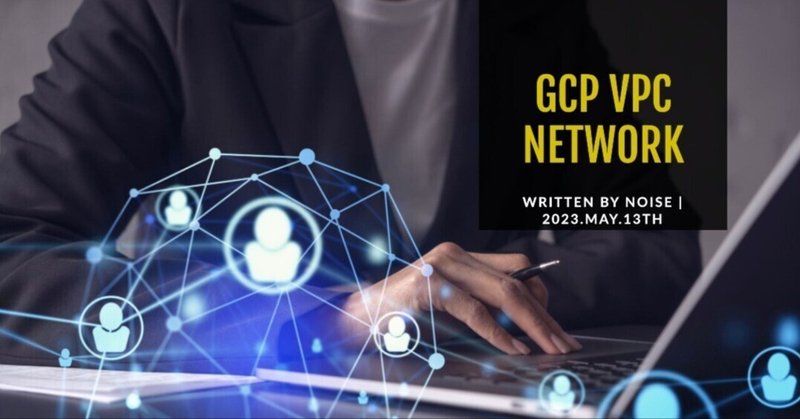
GCPのVPC ネットワーク:その全容と、その力 (2023.MAY.13th, with Chat-GPT4)
Google Cloud Platform (GCP) の Virtual Private Cloud (VPC) ネットワークは、信頼性と拡張性を備えたクラウドベースのネットワーキング環境であり、世界中のどの地域からでもプライベートネットワークリソースにアクセスすることができます。今回は、VPC ネットワークの基本的な概念、その設定と管理の方法について解説します。
1. VPC ネットワークとは?
VPC ネットワークは、GCP の主要なネットワーキング基盤であり、プロジェクト内のリソース間の通信、また他のネットワークとの通信を可能にします。仮想的なプライベートネットワーク内でインスタンスやその他のリソースを分離し、制御することが可能です。なお、VPC ネットワークはグローバルに存在し、リージョン間の通信に追加の料金を課すことはありません。
2. VPC ネットワークの特徴
VPC ネットワークの主な特徴は以下の通りです。
グローバルスコープ: VPC ネットワークはグローバルリソースであり、サブネットは特定のリージョン内に存在します。これにより、リージョン間でのデータ転送が容易になります。
ファイアウォール: VPC ネットワークでは、インスタンス間のトラフィックを制御するためのファイアウォールルールを設定することができます。
ルーティング: トラフィックのルーティングルールを設定し、特定のトラフィックを特定の宛先に向けることができます。
プライベートGoogleアクセス: 特定の Google サービスに対して、インターネット経由ではなく、内部的な Google ネットワーク経由でアクセスすることが可能です。
共有VPC: ホストプロジェクトから複数のサービスプロジェクトにネットワークとサブネットを共有することができます。
3. VPC ネットワークの設定と管理
VPC ネットワークの設定と管理は、Google Cloud Console、gcloud コマンドラインツール、または
REST API を使用して行うことができます。以下に、VPC ネットワークの作成とサブネットの追加の手順を示します。
まず、Google Cloud Console で VPC ネットワークを作成するには、以下の手順を実行します。
Google Cloud Console を開き、左側のナビゲーションメニューから VPC ネットワーク > VPC ネットワーク を選択します。
VPC ネットワークの作成 ボタンをクリックします。
名前 フィールドに VPC ネットワークの名前を入力します。
必要に応じて他の設定を行い、作成 ボタンをクリックします。
Google Cloud Console でサブネットを追加するには、以下の手順を実行します。
Google Cloud Console を開き、左側のナビゲーションメニューから VPC ネットワーク > VPC ネットワーク を選択します。
作成した VPC ネットワーク名をクリックします。
サブネットの追加 ボタンをクリックします。
必要な情報を入力し、作成 ボタンをクリックします。
gcloud コマンドラインツールを使用して VPC ネットワークを作成するには、以下のコマンドを実行します。
gcloud compute networks create my-network --subnet-mode=auto
gcloud コマンドラインツールを使用してサブネットを追加するには、以下のコマンドを実行します。
gcloud compute networks subnets create my-subnet --network my-network --range 10.0.0.0/16 --region us-central1
4. VPC ネットワークのセキュリティ
VPC ネットワークのセキュリティは、ファイアウォールルールやセキュリティグループ、IAM ポリシーなどを通じて確保されます。ファイアウォールルールは、ネットワーク内のインスタンス間の通信を制御します。セキュリティグループは、特定のインスタンスに対するアクセスを制御します。IAM ポリシーは、特定のユーザーまたはサービスアカウントがネットワークリソースに対して行える操作を制御します。
ファイアウォールルールを作成するためには、以下の手順を実行します。
Google Cloud Console を開き、左側のナビゲーションメニューから VPC ネットワーク > ファイアウォール を選択します。 2. ファイアウォールルールの作成 ボタンをクリックします。
必要な情報を入力し、作成 ボタンをクリックします。
gcloud コマンドラインツールを使用してファイアウォールルールを作成するには、以下のコマンドを実行します。
gcloud compute firewall-rules create my-rule --direction=INGRESS --priority=1000 --network=my-network --action=ALLOW --rules=tcp:22,tcp:3389,icmp
5. VPC ピアリング
VPC ピアリングは、2つの VPC ネットワーク間でネットワーク接続を設定する機能です。これにより、異なる VPC ネットワーク間でプライベートな通信を可能にします。VPC ピアリングを設定するには、以下の手順を実行します。
Google Cloud Console を開き、左側のナビゲーションメニューから VPC ネットワーク > VPC ネットワークピアリング を選択します。
ピアリングの作成 ボタンをクリックします。
必要な情報を入力し、作成 ボタンをクリックします。
gcloud コマンドラインツールを使用して VPC ピアリングを設定するには、以下のコマンドを実行します。
gcloud compute networks peerings create my-peering --network=my-network --peer-network=other-network
6. 共有 VPC
共有 VPC は、複数の GCP プロジェクト間で VPC ネットワークを共有する機能です。これにより、ホストプロジェクトの VPC ネットワークをサービスプロジェクトが利用できるようになります。共有 VPC を設定するには、以下の手順を実行します。
Google Cloud Console を開き、左側のナビゲーションメニューから VPC ネットワーク > 共有 VPC を選択します。
ホストプロジェクトの設定 ボタンをクリックします。
必要な情報を入力し、保存 ボタンをクリックします。
gcloud コマンドラインツールを使用して共有 VPC を設定するには、以下のコマンドを実行します。
gcloud compute shared-vpc enable my-project
gcloud compute shared-vpc associate-service-project my-project my-network
これらの手順により、共有 VPC が設定され、複数のプロジェクトで VPC ネットワークリソースを共有することができるようになります。共有 VPC の利点は、ネットワーク管理の集中化、コスト削減、セキュリティポリシーの一貫性の向上などが挙げられます。
7. クラウドルーター
クラウドルーターは、GCP 内の動的ルーティングを行うマネージドサービスです。クラウドルーターを使用すると、BGP(Border Gateway Protocol)を使って、VPC ネットワークとオンプレミスネットワークや他の VPC ネットワーク間のルーティングを自動的に学習・交換できます。
クラウドルーターを作成するには、以下の手順を実行します。
Google Cloud Console を開き、左側のナビゲーションメニューから VPC ネットワーク > ルーター を選択します。
ルーターの作成 ボタンをクリックします。
必要な情報を入力し、作成 ボタンをクリックします。
gcloud コマンドラインツールを使用してクラウドルーターを作成するには、以下のコマンドを実行します。
gcloud compute routers create my-router --network=my-network --region=us-central1
まとめ
GCP の VPC ネットワークは、強力で柔軟なネットワーキング環境を提供し、インフラストラクチャ全体のセキュリティとパフォーマンスを向上させることができます。この記事では、VPC ネットワークの基本的な概念、設定方法、および管理方法について説明しました。GCP の VPC ネットワークを活用して、安全で効率的なクラウドインフラを構築しましょう。
詳細な情報は、Google Cloud のドキュメント VPC ネットワークの概要 を参照してください。
この記事が気に入ったらサポートをしてみませんか?
